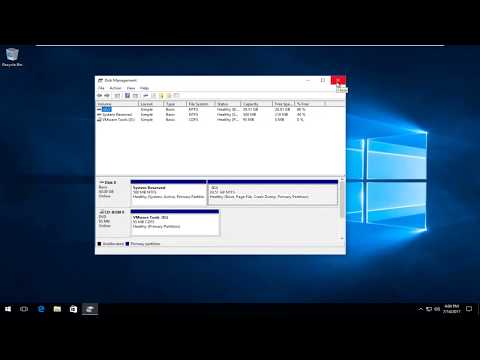
Saturs
Ārējais cietais disks ir datu glabāšanas ierīce, kas ir savienota ar datoru, piemēram, izmantojot USB portu. Viens no iemesliem, kāpēc to izmantot, ir kosmosa taupīšana primārajā cietajā diskā, svarīgu datu dublēšana un pārnesamība. Visas Windows operētājsistēmas ir saderīgas ar ārējo cieto disku izmantošanu, un nav sarežģītu instalēšanas procedūru. Ja jums ir nepieciešams dublēt vai izveidot mapi, lai saglabātu dokumentus, varat to izdarīt ar ārējo cieto disku.
Instrukcijas

-
Novietojiet ārējo HDD. Atstājiet savu pamatni uz gludas virsmas prom no siltuma avotiem. Uzglabāt bērniem un dzīvniekiem nepieejamā vietā.
-
Pievienojiet ārējo disku. Savienojiet vienu USB kabeļa galu ar ierīces izeju un otru - uz pieejamo datora portu.
-
Atrodiet viņu. Dodieties uz "Start Menu" un ievadiet "My Computer". Ārējam cietajam diskam jābūt marķētam ar E, F vai jebkuru citu diskdzini.
-
Lejupielādējiet failus. Kopējiet un ielīmējiet failus no sava primārā cietā diska (iespējams, C) uz ārējo cieto disku. Jūs varat vienkārši vilkt failus uz ārējo disku mapi.
-
Lai atvienotu ierīci, no ikonas, kas atrodas "uzdevumjoslas" labajā pusē, atradīsiet USB simbolu, kas parāda līdzīgu ziņojumu "Droši noņemt aparatūru un izdzēst multividi", ar peles labo pogu noklikšķiniet uz un izvºlieties ierïces nosaukumu. Kad parādās paziņojums, ka ierīce ir droši noņemama, atvienojiet USB kabeli.
Paziņojums
- Failu pārsūtīšanas laikā nekad neatvienojiet ārējo HD.